Android utvikler seg med hver nye oppdatering, og det er ingen tvil om at det har blitt et veldig modent og funksjonsrikt operativsystem. Imidlertid gir det store antallet funksjoner som Android-pakker gir sine egne avveininger. Android har alltid vært kjent for å være et ikke så ressursvennlig operativsystem, og med hver nye iterasjon krever operativsystemet mer RAM for å kjøre jevnt. Faktisk er de nye flaggskip Android-smarttelefonene drevet av 4 gigabyte RAM, og det snakker volum av Android-minneoptimalisering.
Så hvis du har en eldre Android-smarttelefon med en beskjeden mengde RAM, og du føler at den ikke fungerer like bra som før, kan det hende du må optimalisere enhetens RAM. Vi er her for å hjelpe deg med akkurat det. Her er noen av de beste måtene å tømme RAM på Android:
1. Sjekk minnebruk og drep apper
For det første er det veldig viktig å kjenne de useriøse appene som bruker mest minne på Android-enheten din. Heldigvis lar Android deg sjekke minnebruk. Gå til for å sjekke minne Android-innstillinger-> Minne, hvor du får vist gjennomsnittlig minnebruk. Du kan deretter velge å sjekke gjennomsnittlig minnebruk fra de siste timene eller til og med fra en dag.
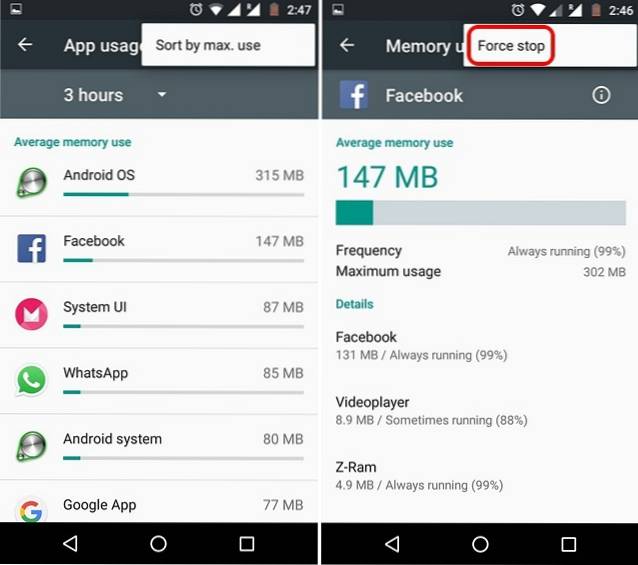
For å sjekke minnet som brukes av apper, trykk på “Minne brukt av apper“, Hvor du vil se gjennomsnittlig minnebruk av Android-systemet, samt forskjellige apper. Du kan trykke på trepunktsknappen øverst til høyre og trykke på “Sorter etter maks. bruk“, For å se appene som bruker mest RAM. For å se mer informasjon om appens RAM-bruk, trykk bare på appens navn. Å drepe en app du tror kan bruke for mye RAM, trykk på trepunktsknappen og trykk "Tving avslutning“.
2. Deaktiver apper og fjern Bloatware
Mens det å drepe apper frigjør RAM, gjør det ikke nødvendigvis det i lang tid, ettersom apper pleier å starte seg selv i bakgrunnen. Så hvis det er noen ikke-installerbare systemapper som spiser opp enhetens RAM, kan du bare deaktivere dem. Når du har deaktivert en app, kjører de ikke i bakgrunnen med mindre du aktiverer dem igjen. Videre vil disse appene ikke engang vises i applisten.
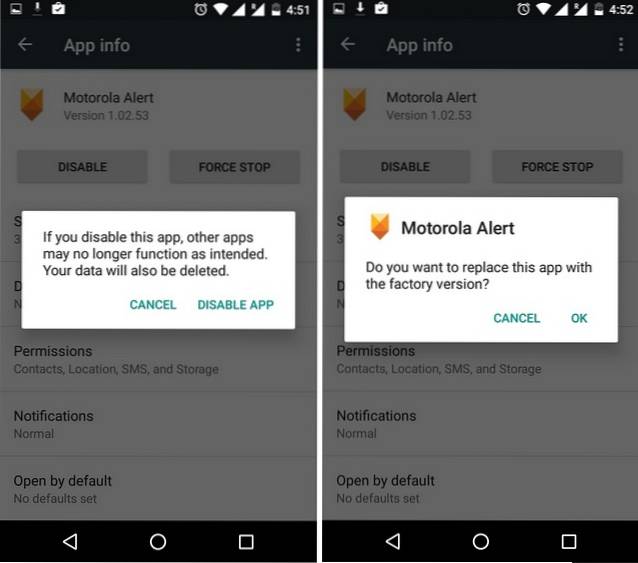
For å deaktivere en systemapp, gå til Innstillinger-> Apper og velg appen du vil deaktivere. Trykk på «Informasjonssiden for appen»Deaktiver”-Knappen og trykk på“Deaktiver app”Alternativet i ledeteksten. Det er viktig å merke seg her at deaktivering av noen systemapper kan føre til inkonsekvent ytelse, så vi vil foreslå at du sjekker ut vårt detaljerte innlegg om hvordan du fjerner bloatware fra Android.
3. Deaktiver animasjoner og overganger
De forskjellige animasjonene og overgangene på Android gjør absolutt at operativsystemet ser mer moderne og elegant ut, men det setter også en belastning på enhetens RAM og CPU. Den gode nyheten er at du enkelt kan deaktivere disse animasjonene og overgangene.
Du må først låse opp “Utviklermuligheter”For å fikle med overgangsmuligheter. Hvis du ikke vet det, kan du aktivere utvikleralternativer ved å gå til Innstillinger-> Om telefonen og trykke på “Byggnummer”Til du får en melding som sier“ Gratulerer! Du er nå utvikler ”.
Gå deretter til Innstillinger-> Utvikleralternativer og bla ned for å finne alternativer som "Skala for vindusanimasjon", "Skala for overgangsanimasjon" og "Varighetsskala for animator". Du kan bare trykke på et av disse alternativene og sette det til “Animasjon av“.
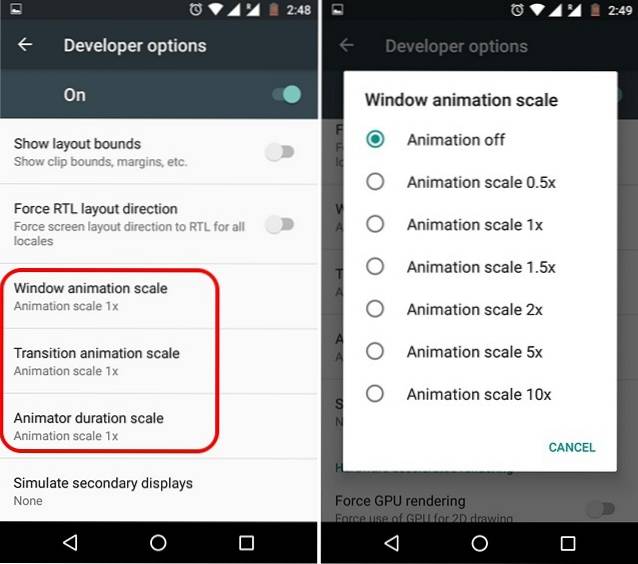
4. Ikke bruk Live Wallpapers eller omfattende widgets
Det er noen veldig kule Live Wallpaper-apper tilgjengelig for Android og litt de ser nydelige ut, de spiser opp mye RAM, noe som også gir mer batteriforbruk. Så vi vil absolutt ikke anbefale et levende bakgrunnsbilde hvis du står overfor ytelsesproblemer. Sammen med live bakgrunnsbilder bruker omfattende widgets også mye RAM, så hvis du er veldig seriøs med å rydde opp litt RAM på enheten din, bør du bare bruke enkle widgets som musikkspilleren, kalenderen osv..
5. Bruk tredjeparts Booster-apper
Jeg er egentlig ikke en fan av ytelsesbooster-apper, da de pleier å være oppblåst. Imidlertid er det visse apper som kan stole på å rydde opp i enhetens RAM for bedre ytelse. Apper som Clean Master gir massevis av funksjoner for å optimalisere enhetens ytelse, men hvis du bare ønsker å rense enhetens RAM, inneholder den en kul “Memory Boost” -funksjon som lar deg frigjøre RAM rett fra startskjermen. Videre lar den deg også administrere apper som starter automatisk, slik at du kan deaktivere apper som tar opp minne helt fra starten. Annet enn Clean Master, er det flere RAM-rengjøringsapper som CCleaner, DU Speed Booster og mer.
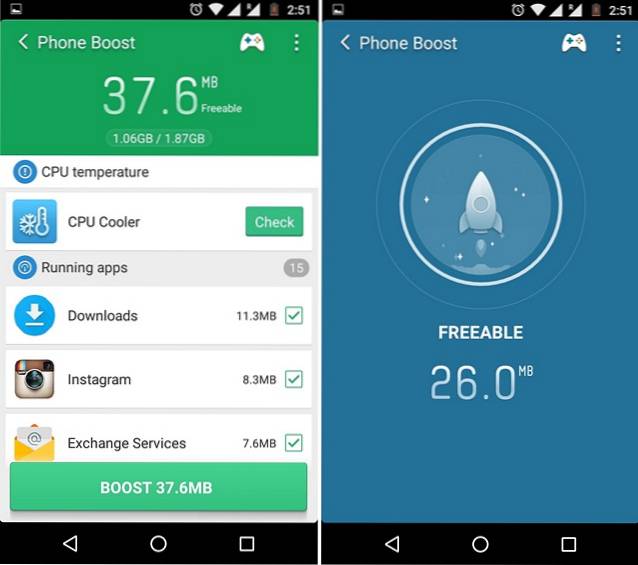
SE OGSÅ: 9 tips for å overleve på begrenset intern lagring på Android
Frigjør Android-enhetens RAM med disse enkle måtene
Du er enig når vi sier at dette er noen enkle tips og måter å rengjøre RAM på Android-enheten din. Så hvis du har hatt ytelsesproblemer på Android-enheten din på grunn av apper som tar opp alt minnet, kan du bruke disse måtene til å rydde opp i enhetens RAM og få bedre ytelse ut av det. Hvis det er flere måter å rydde opp i RAM på Android som vi kanskje har gått glipp av, gi oss beskjed i kommentarfeltet nedenfor.
 Gadgetshowto
Gadgetshowto



